Penjadwalan Backup Untuk Client Melalui Plesk
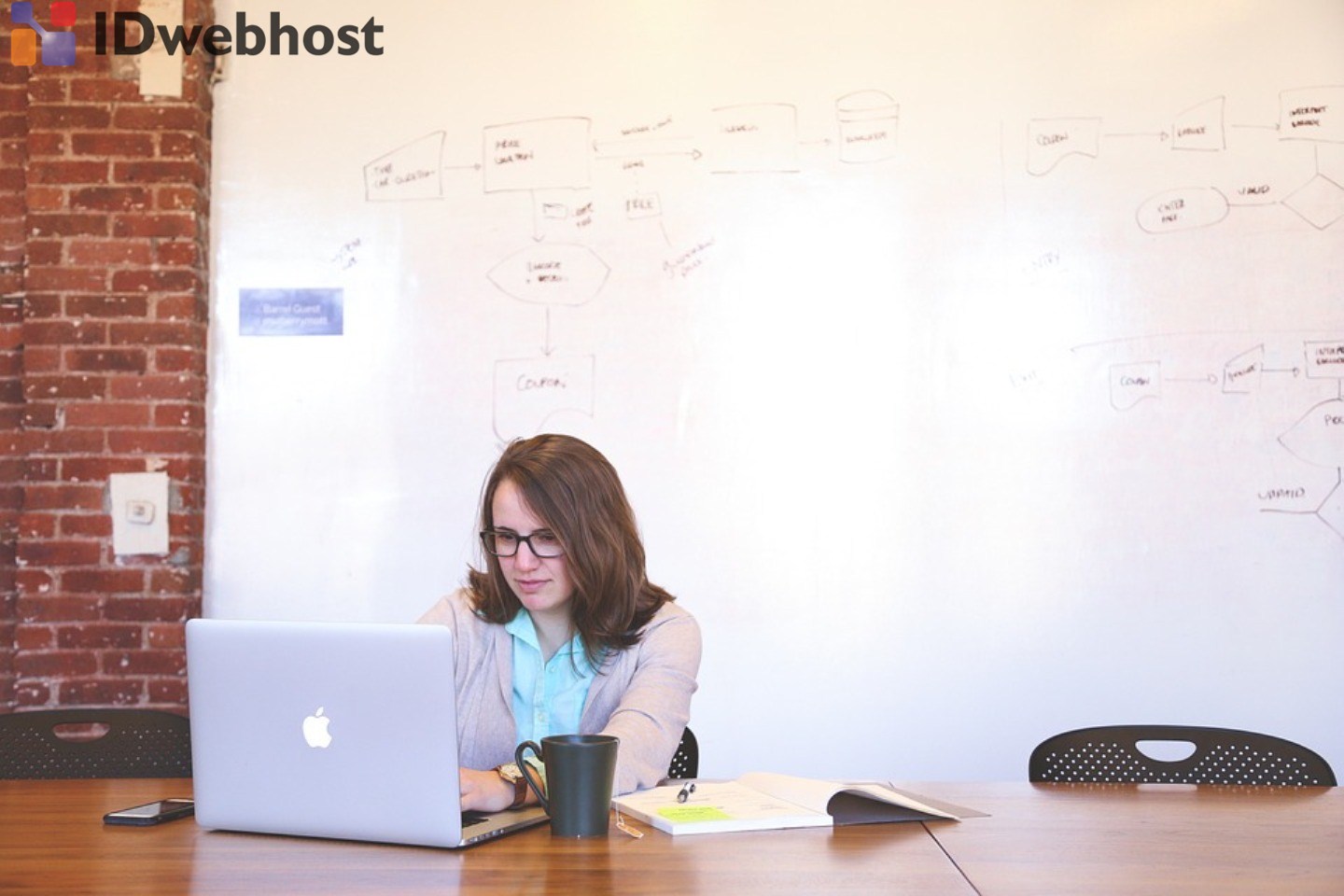
Penjadwalan backup untuk Client melalui Plesk menjadi hal yang terkadang harus dilakukan karena ini berkaitan dengan keselamatan dan keamanan dari File yang anda miliki. Dalam tahapan lebih lanjut, memang ada banyak hal yang berkaitan dengan File yang anda pergunakan pada Plesk itu sendiri. Di sinilah proses Backup akan benar-benar amat sangat membantu anda dalam rangka menemukan semua solusi yang anda butuhkan di dalamnya. Untuk tahapan yang lebih lanjut, sudah pasti hal ini juga akan menghadirkan kepada anda sesuatu yang berbeda dan anda perlukan di dalamnya. Di sinilah anda pun akan benar-benar bisa memperoleh hasil yang nyata dan jelas pasti.
Pada penerapan ini semua, anda bisa mencoba untuk melakukan proses penjadwalan backup untuk Client melalui Plesk tersebut dengan mudah dan tepat. Tentunya tidak ada yang perlu anda pusingkan lagi karena pada pengaplikasiannya, anda akan bisa memperoleh semuanya yang anda inginkan tersebut dengan lebih gampang lagi. Simak cara selengkapnya di bawah ini. Sebagai informasi tambahan, layanan terbaik dari IDwebhost.com menyediakan anda informasi terbaik dan pelayanan terbaik.
- 1 1. Buka Tools And Utilities à Backup Manager
- 2 2. Pilih Schedule Atau Jadwal
- 3 3. Centang Kotak Yang Bertuliskan Aktifkan Tugas Cadangan Ini (Backup)
- 4 4. Atur Settingan Yang Dibutuhkan
- 5 5. Tekan OK
- 6 6. Untuk Mengedit Penjadwalan, Buka Tools And Utilities à Backup Manager
- 7 7. Klik Schedule Atau Jadwalkan, Lalu Set Perubahan Yang Diinginkan
- 8 8. Untuk Menonaktifkan Penjadwalan, Buka Tools And Utilities à Backup Manager
- 9 9. Pilih Jadwalkan Dan Kosongkan Kotak Centang Aktifkan Schedule Backup
- 10 10. Selesai Dan Pilih Apply Untuk Menyelesaikan Pengaturan
1. Buka Tools And Utilities à Backup Manager

idwebhost.com
Dalam tahapan awalnya penjadwalan backup untuk Client melalui Plesk, yang harus anda lakukan adalah dengan membuka pada bagian Tools and Utilities, kemudian dari sini anda hanya tinggal memilih pada menu Backup Manager yang terdapat di dalamnya. Semuanya itu, akan mampu menghadirkan kepada anda lebih banyak penerapan dan juga kemudahan yang anda butuhkan di dalamnya. Dari sinilah semuanya itu akan bisa diproses dengan cara dan penerapan yang lebih gampang lagi.
2. Pilih Schedule Atau Jadwal
Untuk tahapan dan penerapan berikutnya dalam penjadwalan backup untuk Client melalui Plesk tersebut, yang bisa anda lakukan adalah memilih schedule atau jadwal itu sendiri. Anda bisa mengaturnya dengan harian, mingguan atau bulanan. Mana yang sekiranya menurut anda terbaik? Hanya anda sendiri pasti yang tahu jawabannya. Dengan metode tersebut, sudah pasti hal inilah yang jelas akan menghadirkan kepada anda lebih banyak lagi keutamaan yang anda inginkan di dalamnya.
3. Centang Kotak Yang Bertuliskan Aktifkan Tugas Cadangan Ini (Backup)
Untuk penerapan berikutnya dalam proses penjadwalan backup ini, yang bisa anda lakukan adalah dengan mencentang pada bagian kotak yang mana di dalamnya bertuliskan aktifkan pada bagian cadangan tersebut. Ini adalah proses lanjutan dari tahapan backup yang bisa anda lakukan. Di sini anda akan mampu mengaplikasikan semuanya lebih gampang lagi.
4. Atur Settingan Yang Dibutuhkan

idwebhost.com
Untuk tahapan berikutnya, yang bisa anda lakukan adalah tinggal mengatur pada bagian Setting yang ada di dalamnya. Di sinilah semuanya itu akan mampu menghadirkan kepada anda lebih banyak penerapan yang anda butuhkan itu sendiri. Semuanya itu akan jelas mendatangkan kepada anda lebih banyak lagi hasil yang anda butuhkan dan perlukan untuk tahapan yang lebih jelas dan juga lebih lanjut itu sendiri. Settingan ini berkaitan dengan dimana anda menyimpan cadangan? Apakah di server, FTP, atau yang lainnya? Seberapa sering melakukannya? Berapa lama file cadangan akan tersimpan sebelum dihapus? Dan lain sebagainya.
5. Tekan OK
Jika sudah melakukan pengaturan terhadap itu semua, maka kini anda bisa masuk pada tahapan berikutnya, yakni dengan memilih menu OK yang terdapat di dalamnya. Dari sinilah semuanya itu akan mampu menghadirkan kepada anda lebih banyak sekali hasil dan juga kemudahan yang akan mampu mendatangkan kepada anda penerapan yang tepat dan juga signifikan yang terdapat di dalamnya.
6. Untuk Mengedit Penjadwalan, Buka Tools And Utilities à Backup Manager
Dalam langkah berikutnya untuk penerapan yang satu ini, anda bisa melakukannya dengan hanya membuka Tools And Utilities, kemudian tinggal menerapkan langkah berikutnya yaitu dengan memilih Backup Manager yang anda inginkan. Dari sinilah anda akan bisa melakukan pengeditan terhadap Backup yang akan diterapkan di dalamnya.
7. Klik Schedule Atau Jadwalkan, Lalu Set Perubahan Yang Diinginkan

idwebhost.com
Jika sudah, mnaka yang perlu anda lakukan adalah dengan mengeklik pada bagian Schedule atau Jadwalkan. Setelah itu, anda tinggal memilih untuk set perubahan yang diinginkan. Dalam hal ini, memang ada banyak sekali penerapan dan juga kemudahan yang perlu untuk anda lakukan agar bisa mendapatkan hasil terbaik yang dibutuhkan di dalamnya.
8. Untuk Menonaktifkan Penjadwalan, Buka Tools And Utilities à Backup Manager
Pada tahapan inilah, yang bisa anda lakukan berikutnya adalah dengan melakukan non aktif terhadap penjadwalan yang ada dan tersedia tersebut. Tinggal buka saja pada bagian Tools dan Utilities. Dari sinilah anda kemudian bisa memilih pada bagian Backup Manager yang terdapat di dalamnya. Setelah itu, yang bisa anda lakukan adalah dengan melakukan pengaturan pada tahapan yang lebih lanjut.
9. Pilih Jadwalkan Dan Kosongkan Kotak Centang Aktifkan Schedule Backup
Dalam langkah berikutnya, anda juga bisa menerapkannya dengan memilih untuk menjadwalkan dan mengkosongkan kotak centang pada bagian schedule backup yang ada di dalamnya. Kemudian, anda tinggal set saja semuanya sesuai dengan pengaturan yang anda inginkan. Anda juga bisa memasukan konfigurasi yang disesuaikan dengan file pengguna dan juga basis data dalam cadangan itu sendiri. Anda juga bisa hanya memilih untuk mencadangkan konfigurasi domain yang anda miliki saja. Semuanya bebas dan bisa anda sesuaikan dengan kebutuhan.
10. Selesai Dan Pilih Apply Untuk Menyelesaikan Pengaturan
Pada tahapan berikutnya yang bisa anda lakukan di sini penjadwalan backup untuk Client melalui Plesk adalah dengan menerapkan langkah yang tepat di dalamnya. Anda bisa memulainya dengan metode dan konsep yang sederhana. Satu hal yang pasti, apabila anda ingin melakukan itu semua, maka di sini yang perlu anda terapkan hanyalah dengan melakukan semuanya itu sesuai dengan yang ada di dalamnya.
Alhasil, anda pun akan mampu memperoleh pengaturan yang terbaik dan tepat bagi penjadwalan backup untuk Client melalui Plesk anda. Beberapa hal yang sebaiknya anda perlu perhatikan antara lain adalah berikut ini:
- Ketahui seberapa sering anda ingin menjalankan atau menerapkan proses backup yang anda butuhkan itu sendiri. Dari sinilah semuanya itu akan bisa anda lakukan dan coba dengan mudah.
- Lalu hal lain yang juga perlu anda terapkan adalah dengan memilih apakah anda akan membucat dangan tambahan, serta mengkonfigurasi konten dan apapun yang terdapat di dalamnya.
- Set juga berapa lama cadangan file ini akan ada dan terus disimpan sebelum akhirnya dihapus. Pertimbangkan juga bagaimana jika ada file yang tidak berguna atau rusak.
Dengan mempertimbangkan beberapa hal tersebut, pastinya hal ini juga akan jelas dan mampu memberikan semua keuntungan dan kemudahan yang diinginkan. Dalam jangka panjang, anda sendiri yang akan mendapatkan hasil dan manfaatnya dari proses backup itu sendiri. Itulah hal-hal berkaitan dengan penjadwalan backup untuk Client melalui Plesk yang perlu anda ketahui.
Baca Juga: Cara Menghadirkan Social Signals Untuk SEO di Social Media


